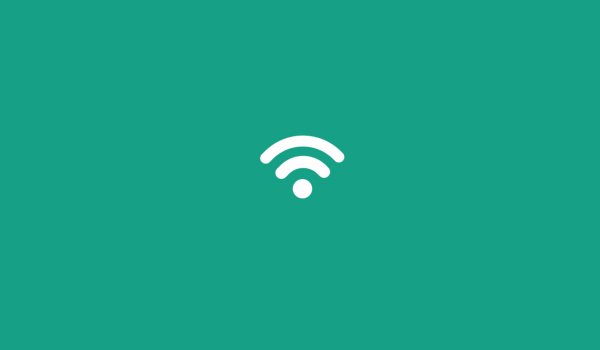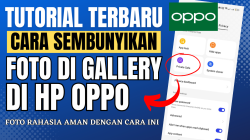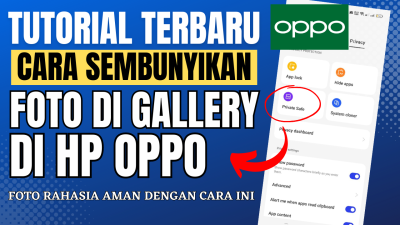Untuk melihat password wifi di windows 10 tidak jauh berbeda dengan windows 7 hanya saja menu awalnya saja yang berbeda. Anda tidak akan menemukan menu properties di klik kanan pada koneksi wifi di Windows 7. Oleh karena Anda akan sedikit bingung apalagi jika Anda pengguna pemula menggunakan windows 10.
Koneksi otomatis memang terkadang membuat kita lupa akan password ketika Anda membutuhkannya untuk mengkoneksikan wifi ke perangkat lainnya Anda perlu melihat password wifi yang di komputer yang sudah terhubung.
Nah jika saat ini komputer Anda menggunakan windows 10 maka kami akan memberikan tutorial cara menampilkan password wifinya. Silahkan Anda ikuti panduan di bawah :
Langkah Langkah Melihat Password Wifi Di Windows 10
- Langkah pertama adalah mengakses Network And Sharing Center. Ada 2 langkah untuk menampilkan Network And Sharing Center yaitu dengan klik kanan pada icon wifi di Taskbar. Atau bisa Anda akses dari pencarian dengan mengklik Wifi Settings
- Kemudian pilih nama wifi maka akan muncul tampilan Wifi Status
- Selanjutnya pilih Wireless Properties
- Klik tab Security dan centang Show Characters, maka password wifi akan tampil
Anda juga melihat password wifi dari Adapter Settings, kemudian pilih wifi yang terkoneksi dan kemudian klik kanan lalu pilih ” Status “.
Lalu pilih ” Wireless Properties ” dan selanjutnya klik Tab Security lalu centang Show Caracters dan passwordpun akan muncul.
Bagaimana mudah bukan ? Kesulitannya hanya untuk menampilkan Network And Sharing Center saja selanjutnya sama dengan versi windows yang lainnya.